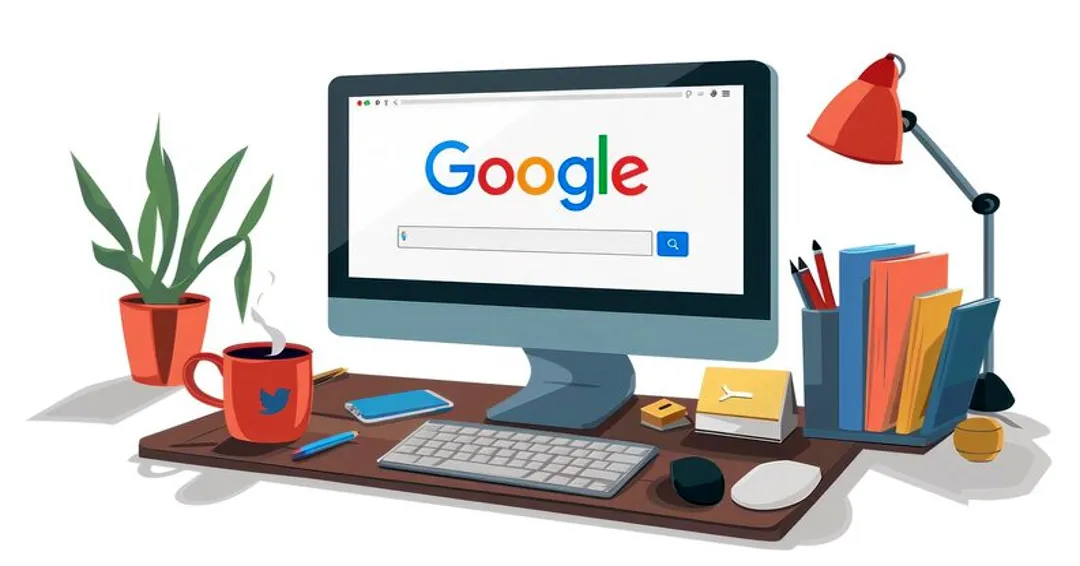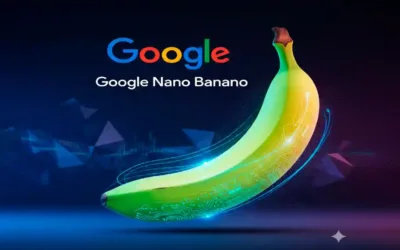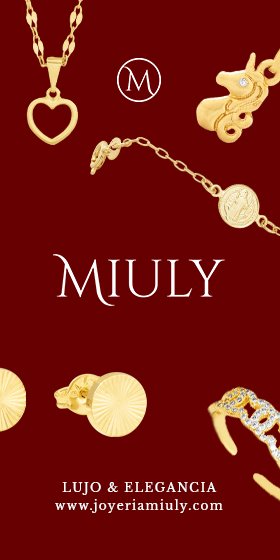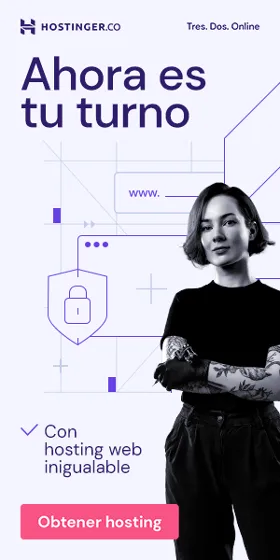Organiza Pestañas en Google Chrome: Por Grupos de Colores
En la era digital actual, la gestión eficiente de las pestañas en los navegadores web se ha convertido en una habilidad indispensable. Los usuarios de Google Chrome, en particular, tienen la posibilidad de organizar sus pestañas en grupos de colores, lo que facilita el acceso y la navegación entre múltiples sitios web. Esta función es especialmente útil para quienes trabajan con una gran cantidad de pestañas abiertas simultáneamente. A continuación, te explicamos cómo utilizar esta herramienta para maximizar tu productividad.
¿Qué son los grupos de pestañas en Google Chrome?
Los grupos de pestañas son una característica de Google Chrome que permite a los usuarios agrupar varias pestañas bajo un mismo color y nombre. Esta funcionalidad no solo mejora la organización visual, sino que también ayuda a reducir la sobrecarga de información, permitiendo al usuario centrarse en tareas específicas sin perder de vista las demás pestañas abiertas.
Cómo crear un grupo de pestañas en Google Chrome
Crear un grupo de pestañas es un proceso sencillo. Sigue estos pasos para empezar a organizar tu navegador de manera más eficiente:
- Haz clic derecho en una pestaña: Para iniciar la creación de un grupo, haz clic derecho sobre la pestaña que deseas incluir en el grupo.
- Selecciona “Agregar pestaña al grupo”: Aparecerá una opción que dice «Agregar pestaña al grupo». Haz clic en ella.
- Asigna un nombre y un color al grupo: Después de agregar una pestaña al grupo, podrás asignarle un nombre y un color para identificarlo fácilmente.
Añadir más pestañas a un grupo existente
Una vez que has creado un grupo, puedes añadir más pestañas al mismo grupo:
Arrastra y suelta: Simplemente arrastra y suelta las pestañas que quieras añadir al grupo.
Usa el menú de la pestaña: También puedes hacer clic derecho en una pestaña y seleccionar la opción «Agregar al grupo» y elegir el grupo al que deseas agregarla.
También te puede interesar: Google Maps en Android Auto: La Mejor Herramienta para Detectar Radares
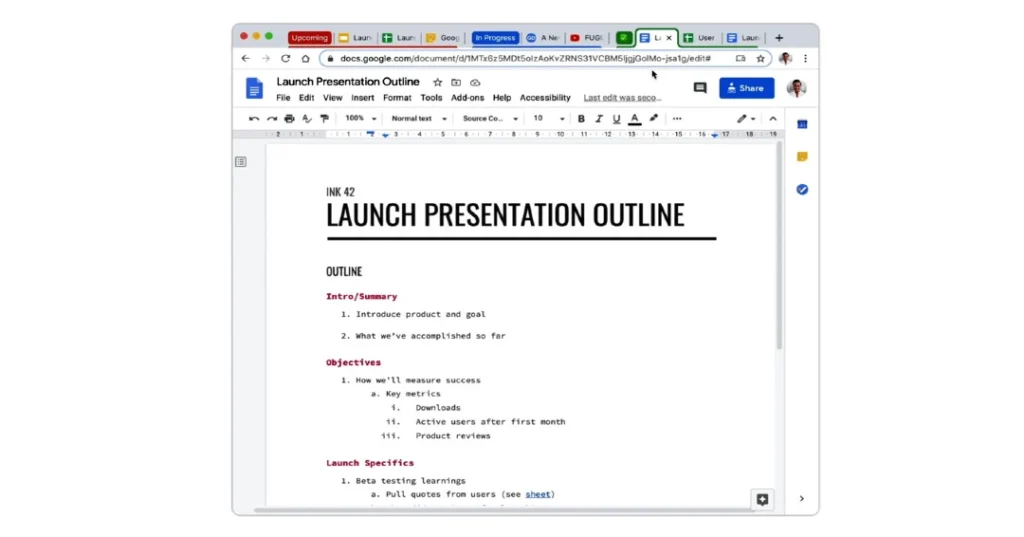
Los grupos de pestaña se crean desde el menú contextual en la barra de pestañas. Añadimos el nombre, un color y las pestañas que nos interese a ese grupo | Fuente Imagen: Google
Ventajas de usar grupos de pestañas en Google Chrome
Utilizar grupos de pestañas ofrece varias ventajas que van más allá de la simple organización visual:
- Mejora la productividad: Agrupar pestañas relacionadas entre sí permite acceder rápidamente a la información que necesitas sin perder tiempo buscando entre decenas de pestañas abiertas.
- Reduce la sobrecarga cognitiva: Tener menos pestañas visibles ayuda a reducir la distracción, permitiéndote concentrarte mejor en la tarea en cuestión.
- Facilita la navegación: Con los grupos de pestañas, puedes expandir y contraer los grupos según sea necesario, lo que facilita la navegación por el navegador.
Personalización avanzada de grupos de pestañas
Además de las funciones básicas de agrupación, Google Chrome ofrece opciones avanzadas de personalización:
- Cambiar colores: Puedes cambiar el color de un grupo en cualquier momento haciendo clic derecho sobre el nombre del grupo y seleccionando un nuevo color.
- Cerrar grupos de pestañas: Si deseas cerrar todas las pestañas de un grupo, simplemente haz clic derecho sobre el nombre del grupo y selecciona «Cerrar grupo».
- Reorganizar grupos: Puedes reorganizar los grupos de pestañas arrastrando el nombre del grupo a una nueva posición en la barra de pestañas.
Sincronización de grupos de pestañas entre dispositivos
Una de las grandes ventajas de usar Google Chrome es la sincronización entre dispositivos. Si tienes la sincronización activada, tus grupos de pestañas también se sincronizarán, permitiéndote acceder a ellos desde cualquier dispositivo en el que estés utilizando tu cuenta de Google.
También te puede interesar: Maximiza el Uso de Semrush con una Cuenta Gratuita
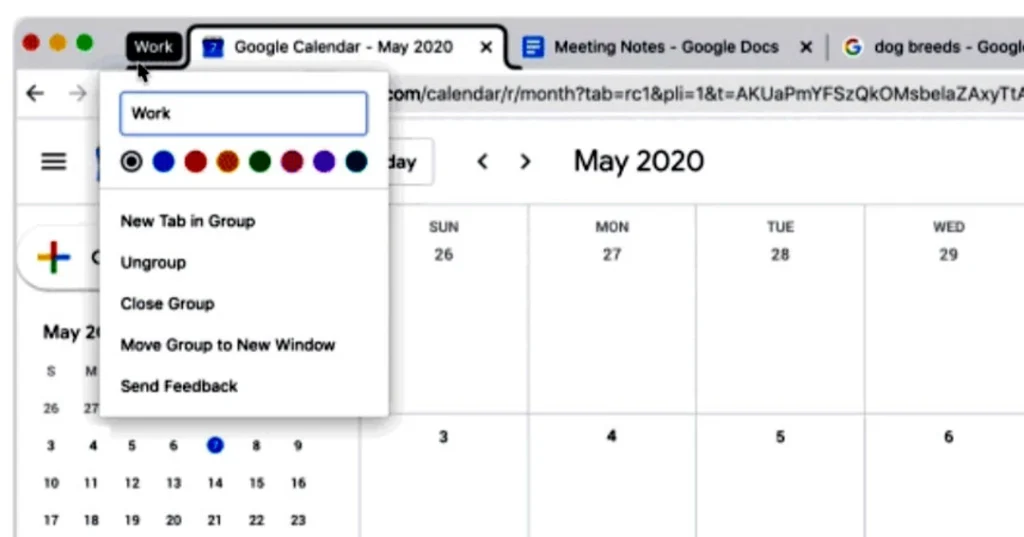
Google indica que los grupos permanecerán junto a sus pestañas aunque se cierre el navegador | Fuente Imagen: Google
Buenas prácticas para la gestión de pestañas en Chrome
Aquí te dejamos algunas buenas prácticas para gestionar tus pestañas de manera eficiente:
- Limita el número de pestañas abiertas: Mantén abiertas solo las pestañas que realmente necesitas. Esto no solo mejora la velocidad del navegador, sino que también reduce la distracción.
- Utiliza marcadores: Si encuentras una página interesante que no necesitas de inmediato, guárdala en tus marcadores en lugar de mantenerla abierta.
- Organiza por proyectos: Crea grupos de pestañas basados en proyectos o temas específicos. Esto te permitirá cambiar rápidamente de contexto sin perder el enfoque.
Herramientas complementarias para la gestión de pestañas
Además de los grupos de pestañas nativos de Chrome, existen varias extensiones que pueden ayudarte a gestionar tus pestañas de manera más eficiente:
OneTab: Convierte todas tus pestañas en una lista, lo que te permite restaurarlas individualmente o todas a la vez cuando las necesites.
Session Buddy: Guarda sesiones de pestañas para poder restaurarlas más tarde, ideal para trabajos recurrentes.
Tab Snooze: Cierra temporalmente una pestaña y programa su reapertura en un momento específico.
Preguntas Frecuentes (FAQs)
1.- ¿Qué son los grupos de pestañas en Google Chrome?
Los grupos de pestañas en Chrome permiten organizar varias pestañas bajo un mismo nombre y color para mejorar la navegación y la productividad.
2.- ¿Cómo puedo crear un grupo de pestañas en Chrome?
Haz clic derecho en una pestaña, selecciona «Agregar pestaña al grupo» y luego asigna un nombre y color al grupo.
3.- ¿Puedo cambiar el color de un grupo de pestañas después de crearlo?
Sí, puedes cambiar el color haciendo clic derecho sobre el nombre del grupo y seleccionando un nuevo color.
4.- ¿Cómo puedo sincronizar mis grupos de pestañas en diferentes dispositivos?
Activa la sincronización de Chrome en tu cuenta de Google para que los grupos de pestañas se sincronicen automáticamente en todos tus dispositivos.
5.- ¿Qué beneficios ofrece usar grupos de pestañas en Chrome?
Los grupos de pestañas mejoran la organización, reducen la sobrecarga cognitiva y aumentan la productividad al facilitar el acceso a la información.
Equipo de Redactores
María Eugenia López
Redactor de Noticias Senior en Gazu Technology

Solicita una consultoría SEO y lleva tu negocio al siguiente nivel. ¡Optimiza tu sitio web hoy mismo! | Haz clic aquí para empezar y mejora tu visibilidad online.
Gazu Technology: Agencia de Marketing Digital, con presencia en Colombia, Venezuela y España
Agencia de marketing digital líder en Ibagué, en la que te ofrecemos estrategias personalizadas, transparencia y resultados comprobados. Confía en nosotros para potenciar tu presencia online, escríbenos directamente vía WhatsApp.
Descubre las Mejores Ofertas en Amazon
Aprovecha nuestros enlaces afiliados para asegurarte de obtener los mejores precios en productos que están marcando la pauta en el mundo tecnológico.
Los mas vendidos | Computadora | Accesorios y Periféricos
Gazu Technology | Agencia de Marketing Digital
Marketing Digital | Ibagué | Tolima | Colombia | Venezuela | España